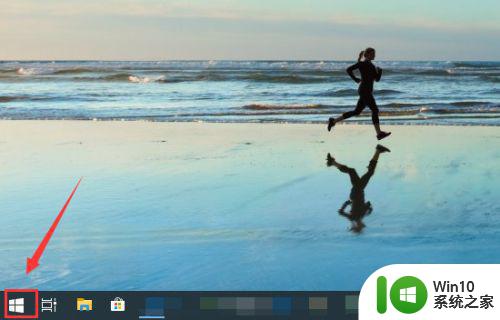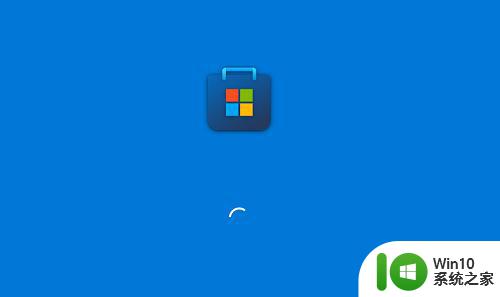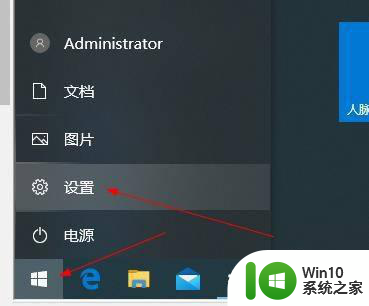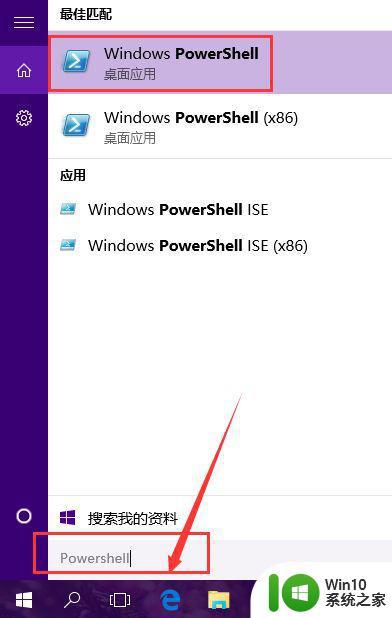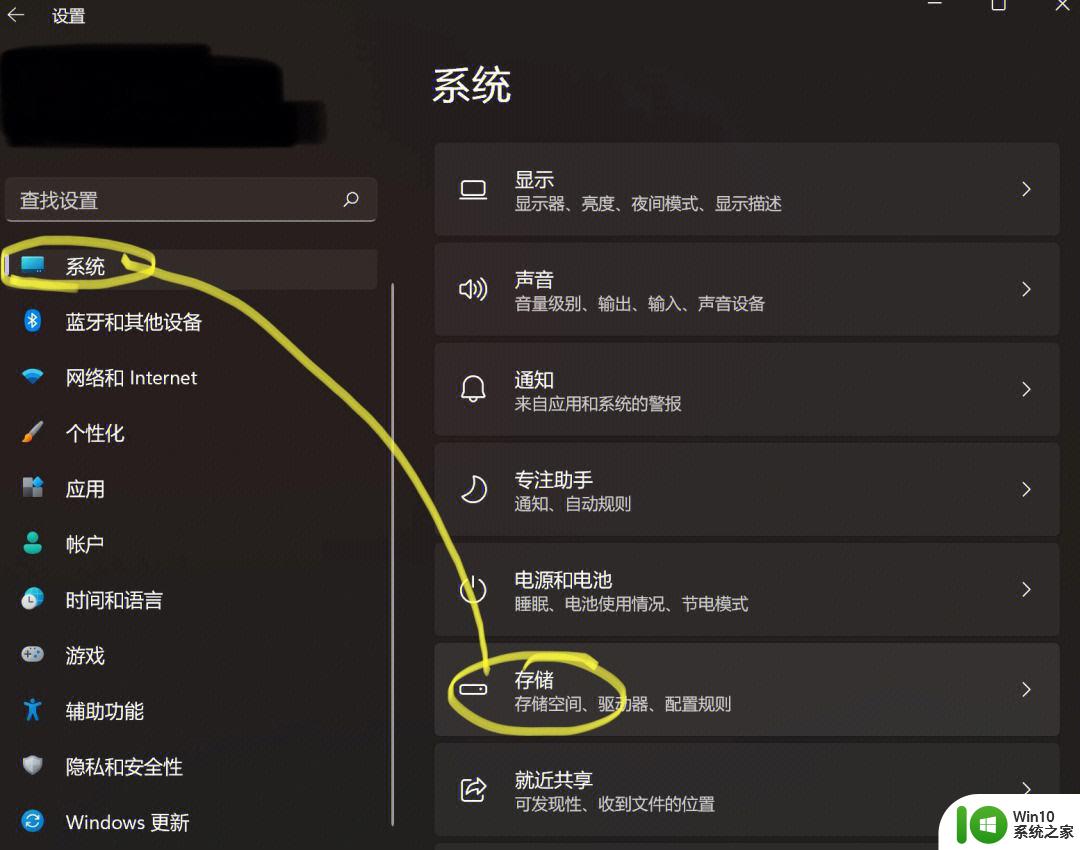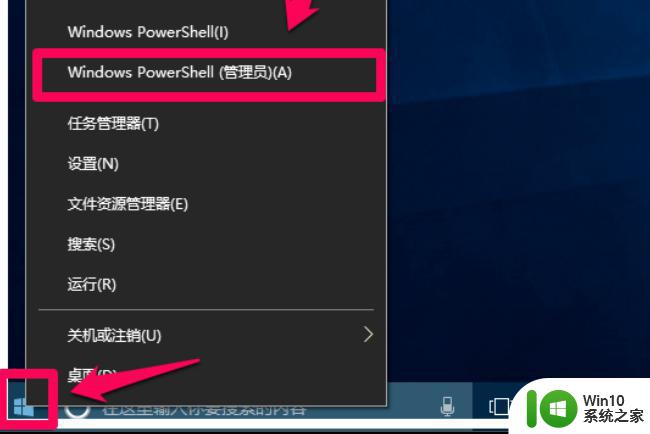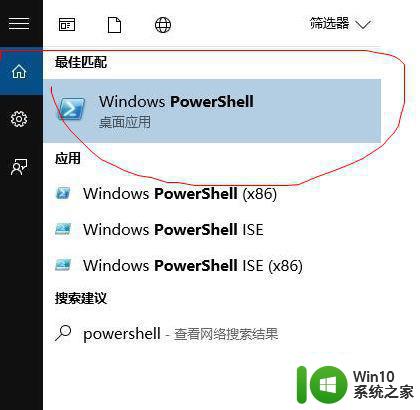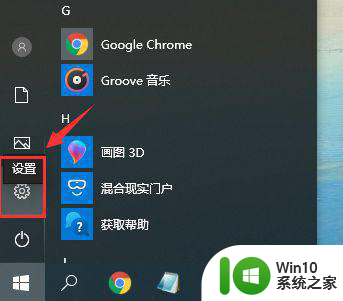win10微软应用商店重置之后不能用修复方法 win10微软应用商店重置无法打开怎么办
Win10微软应用商店是Windows系统中一个非常重要的应用程序,但有时候可能会出现各种问题,比如应用商店重置之后无法使用的情况,当我们遇到这种情况时,我们可以尝试一些修复方法来解决问题。但是如果经过多次尝试后仍然无法打开应用商店,我们就需要寻找其他解决办法来解决这个问题。接下来我们就来探讨一些解决Win10微软应用商店重置无法打开的方法。
具体方法:
1、首先确保你的电脑是最新的,点击窗口键--设置,如下图所示
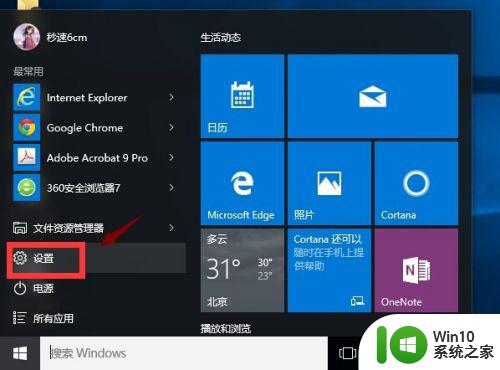
2、在设置界面选择系统和安全进入,如下图所示

3、点击系统更新,检查更新,将所有的更新全部安装后重启,若不行往下看!
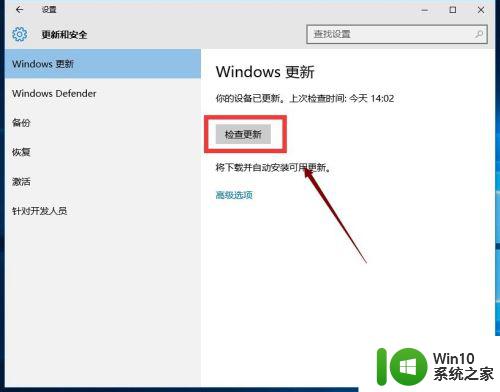
4、按下窗口键win+X,调出运行,如下图所示
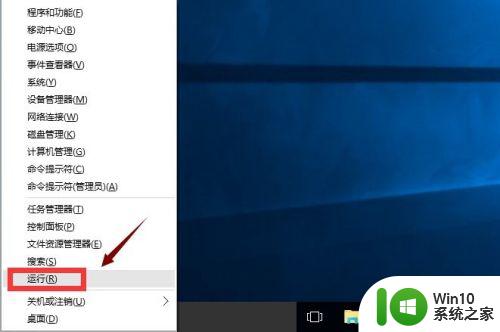
5、输入wsreset命令,点击确定按钮,如下图所示,这个是应用商店重置的意思
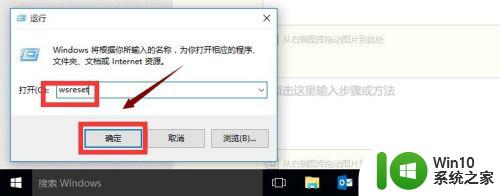
6、接着你可以下载官方的修复工具
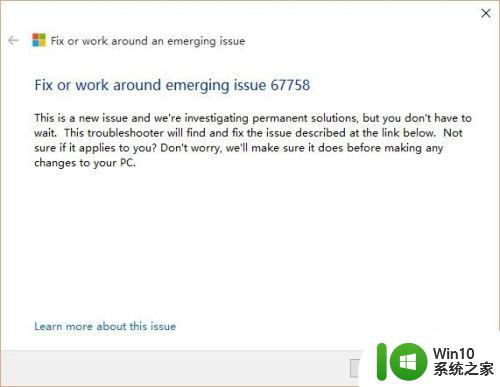
7、接着任务栏搜索Powershell,如下图所示
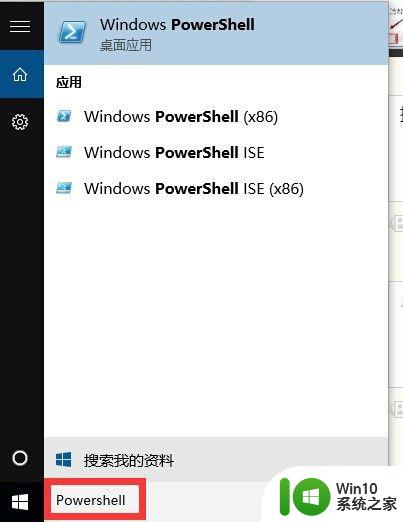
8、对Powershell桌面程序,右键点击,以管理员身份运行,如下图所示
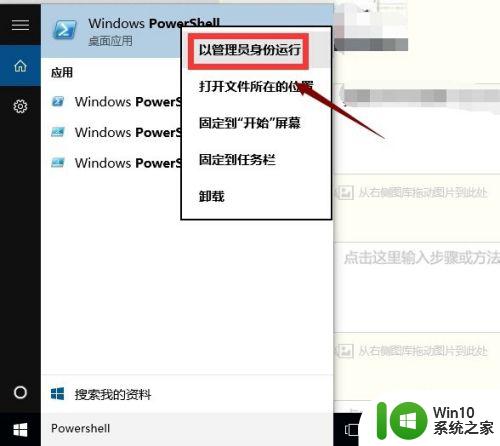
9、复制一下命令
$manifest = (Get-AppxPackage Microsoft.WindowsStore).InstallLocation + '\AppxManifest.xml' ; Add-AppxPackage -DisableDevelopmentMode -Register $manifest
在Powershell桌面程序空白处点击一下快捷键复制过去,然后回车!这个可以解决应用商店打不开的问题。
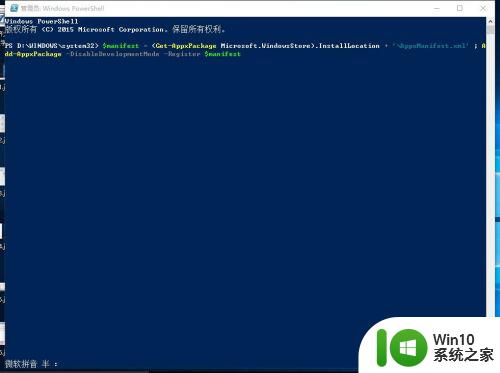
10、同上复制下面的命令
Get-AppXPackage -AllUsers | Foreach {Add-AppxPackage -DisableDevelopmentMode -Register "$($_.InstallLocation)\AppXManifest.xml"}
回车可以解决应用闪退或无任何反应,系统自动执行如下图所示
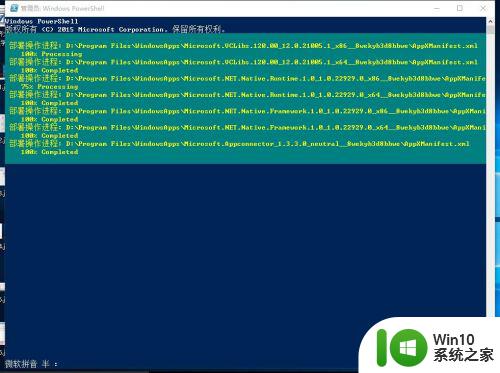
以上就是win10微软应用商店重置之后不能用修复方法的全部内容,还有不清楚的用户就可以参考一下小编的步骤进行操作,希望能够对大家有所帮助。